
Taula de continguts:
- Autora John Day [email protected].
- Public 2024-01-30 08:14.
- Última modificació 2025-01-23 14:38.


Si alguna vegada heu treballat amb arduino, és probable que vulgueu que mostri les lectures del sensor. L’ús del monitor sèrie està perfectament bé, però en ser el badass d’arduino que esteu convertint ràpidament, probablement voldreu que mostri les lectures en alguna cosa més científica. A més, tenir el vostre arduino connectat a un PC o un ordinador portàtil no el fa precisament súper portàtil i tenir una pantalla LCD connectada per mostrar les vostres dades és molt útil si voleu transportar el vostre Arduino. Aquí teniu algunes instruccions FÀCILS per seguir com connectar i programar el vostre arduino perquè funcioni amb la pantalla.
En una nota lateral, també he fet una instrucció sobre l’ús d’una pantalla OLED, que només utilitza 4 cables. Si voleu comprovar-ho, aquí teniu l’enllaç:
www.instructables.com/id/Easy-OLED-Display/
Pas 1: què necessiteu



Per a aquest projecte, necessitareu: -Nokia 5110 LCD-Dupont wire-Arduino IDE-Arduino (provat a UNO) -Adafruit_GFX library-Adafruit_PCD8544 Library Podeu comprar el Nokia 5110 LCD a ebay per uns 2 dòlars. El mateix passa amb el cable dupont. Cerqueu a eBay "40PCS dupont wire male to female", costa aproximadament un dòlar.
Pas 2: Biblioteques ??? Cap problema
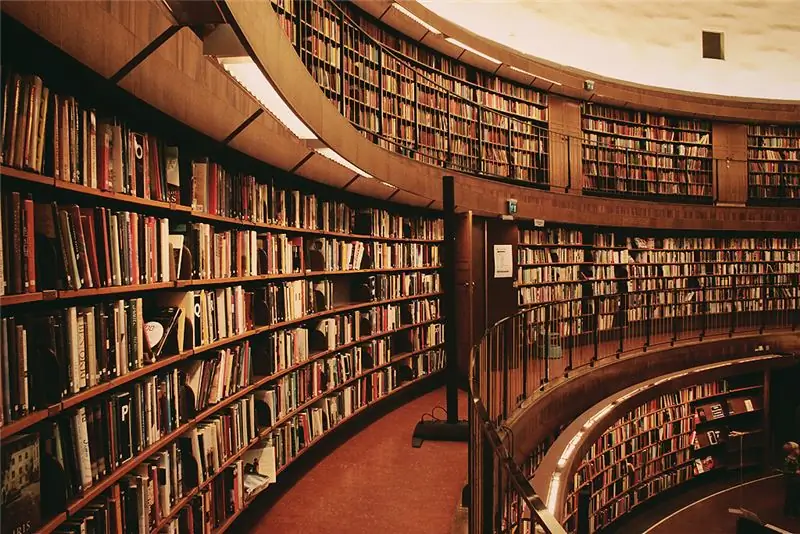
Ara, si ja heu treballat amb Arduino abans, probablement tingueu l’IDE i un Arduino real. Tanmateix, si encara no esteu familiaritzat amb les biblioteques, no cal que us preocupeu, ja que són molt senzilles d’utilitzar. Baixeu-les seguint els enllaços següents i fent clic a baixar ZIP al costat dret de la pàgina web. https://github.com/adafruit/Adafruit-GFX-Libraryhttps://github.com/adafruit/Adafruit-PCD8544-Nokia … Després de descarregar els fitxers zip, extreu-los al fitxer de biblioteques del fitxer Arduino principal. (normalment C: / Program files / Arduino / libraries) Extraieu els fitxers a la carpeta de biblioteques i canvieu-los per Adafruit_GFX i Adafruit_PCD8544 Això és bàsicament tot el que heu de fer per a aquesta part. Ara aneu a la part del codi.
Pas 3: Codi Arduino
He escrit una plantilla buida, només cal afegir el codi que es llegeix des del sensor i hauria de funcionar. El meu codi s’escriu al monitor sèrie de l’IDE, així com a la pantalla LCD 5110. Les parts que heu de canviar perquè mostrin les lectures (i el text) que desitgeu estan marcades al codi. # Include // math i SPI ja hauria de ser a la vostra carpeta de biblioteques per defecte, no us preocupeu per aquests # include #include // ho hem descarregat ara mateix # include Adafruit_PCD8544 display = Adafruit_PCD8544 (7, 6, 5, 4, 3); // pins digitals que s’utilitzen per connectar-se a la pantalla LCD # define XPOS 0 # define YPOS 1float sensorPin = A0; // el pin del sensor, podeu canviar-ho si voleu anul·lar la configuració () {Serial.begin (9600); display.begin ();} void loop () {float sensorValue = analogRead (sensorPin); // podeu canviar “sensorValue” a tot el codi per qualsevol cosa que vulgueu Serial.print ("El valor del sensor A és:"); // mostrarà aquest text al monitor serialSerial.println (sensorValue); // no us oblideu de la ln, de manera que la següent execució s’escriu a la següent fila display.clearDisplay (); // esborra la visualització cada vegada que s'inicia el bucle overdisplay.setCursor (0, 0); display.print ("El valor del sensor A és:"); // això s’escriurà a la pantalla LCDdisplay.println (sensorValue); display.display (); delay (1000);} Si ho heu fet tot correctament, el codi hauria de funcionar, però encara no l’heu d’executar, hem de connecteu primer la pantalla.
Pas 4: Connexió de la pantalla LCD a Arduino




Quasi hem acabat! l’únic que queda és connectar els pins de la pantalla LCD a l’Arduino. Per sort, els pins (de l’1 al 5) es connecten seguits, de manera que la vostra possibilitat de malgastar-los és molt reduïda. Connecteu els pins 1-5 del Nokia 5110 LCD als pins 3-7 del vostre Arduino. (Així, RST passaria al pin 3 d’Arduino, CE passaria al pin 4 i així successivament) Després d’haver connectat tots els pins, notareu que en sobren 3. Aquests pins s’han de connectar als pins de 3,3 V, 5 V i GND del vostre Arduino. Viouslybviament, el pin LCD GND va a GND a l'Arduino. Depenent del tipus d’Arduino que tingueu i del tipus de pantalla que tingueu, jugueu a connectar els dos darrers pins LCD al pin de 5V o 3,3V del vostre Arduino. Tots dos haurien de funcionar, però proveu-ho per vosaltres mateixos i vegeu quina és la millor combinació. També posar resistències de petit valor (al voltant de 100-200 Ohm hauria d’estar bé) entre els pins Arduino 3-7 i els pins LCD no farà mal. Això és només per seguretat i no és necessari si no voleu utilitzar la pantalla durant llargs períodes de temps. Us recomano llegir aquesta part de nou, només per assegurar-vos que heu connectat tot correctament. Quan tot estigui connectat, podeu penjar el codi i començar a divertir-vos amb la vostra nova pantalla LCD de visualització de dades Arduino. Espero que l’instructible sigui fàcil d’entendre i us hagi ajudat almenys a alguns.
Recomanat:
Joc "Impacte espacial" amb sensor giroscòpic i LCD Nokia 5110: 3 passos

Joc "Impacte espacial" amb sensor giroscòpic i LCD Nokia 5110: després de la mort del meu Tamagotchi (darrer projecte), vaig començar a buscar una nova manera de perdre el temps. Vaig decidir programar el clàssic joc "Space Impact" a l'Arduino. Per fer el joc una mica més interessant i divertit, he utilitzat un sensor de giroscopi que tenia
Amagueu les vostres coses i les vostres dades: mantingueu-les segurs del món: 8 passos

Amagueu les vostres coses i les vostres dades: mantingueu-les segurs del món: el bell món sempre té moltes sorpreses. Comparteixo amb vosaltres una mica de la meva experiència per protegir-me de mi mateixa i de les meves coses. Espero que us ajudi
Menú Arduino en un Nokia 5110 Lcd mitjançant un codificador rotatiu: 6 passos (amb imatges)

Menú Arduino en un Nokia 5110 Lcd mitjançant un codificador rotatiu: Benvolguts amics, us donem la benvinguda a un altre tutorial. En aquest vídeo aprendrem a crear el nostre propi menú per a la popular pantalla LCD Nokia 5110, per tal de fer els nostres projectes més fàcils d'utilitzar i més capaços. Comencem! Aquest és el projecte
Monitor d'humitat del sòl DIY amb Arduino i pantalla Nokia 5110: 6 passos (amb imatges)

Monitor de humitat del sòl DIY amb Arduino i pantalla Nokia 5110: en aquest instructiu veurem com construir un monitor d’humitat del sòl molt útil amb una gran pantalla LCD del Nokia 5110 mitjançant Arduino. Mesureu fàcilment els nivells d’humitat del sòl de la vostra planta des del vostre Arduino i creeu dispositius interessants
Supervisió en directe del valor del sensor des de qualsevol lloc del món: 4 passos

Supervisió en directe del valor del vostre sensor des de qualsevol lloc del món: em va aparèixer un missatge sobre el número de WhatsApp de techiesms sobre ajuda per fer un projecte. El projecte consistia a mesurar la pressió exercida sobre el sensor de pressió i mostrar-la al telèfon intel·ligent. Així que vaig ajudar a fer aquest projecte i vaig decidir formar un tutor
